최신 Android 버전에서 나오는 가장 멋진 기능 중 하나는 사용자 계정입니다. 오늘날 우리의 스마트폰과 태블릿은 너무 강력해서 이와 같은 기능이 도입된 것은 놀라운 일이 아닙니다. 결국 우리는 랩톱에 여러 계정을 가지고 있습니다. Android Lollipop을 사용하면 다른 사용자를 추가할 수 있을 뿐만 아니라 사용자를 위해 이미 설정되어 있는 사전 추가된 게스트 계정도 함께 제공되므로 필요할 때 해당 계정으로 전환하고 기기를 즉시 양도할 수 있습니다. 다음은 사용자 계정을 추가 및 전환하고 설정하는 방법에 대한 간략한 설명입니다.

목차
사용자 계정 추가
아래로 스와이프하여 알림 센터를 불러오고 오른쪽 상단의 사용자 아이콘을 탭합니다. 처음 탭하면 빠른 액세스 설정이 표시되며 프로필 아이콘을 한 번 더 탭하여 추가된 사용자 패널을 불러와야 합니다. 처음에는 ‘소유자’라는 레이블이 붙은 자신의 계정과 게스트 계정만 표시됩니다. 새 계정을 추가하려면 ‘사용자 추가’를 탭하세요.
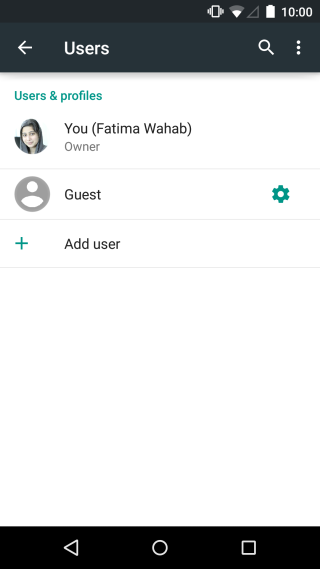
계정 이름을 입력하고 ‘확인’을 탭하세요. 그러면 지금 계정을 설정할 것인지 묻는 메시지가 표시됩니다. ‘지금 설정’을 탭하면 Google 계정 추가, 앱 설치, 비밀번호 설정, 잠금 화면 사용자 지정 등을 진행할 수 있는 계정으로 전환됩니다.
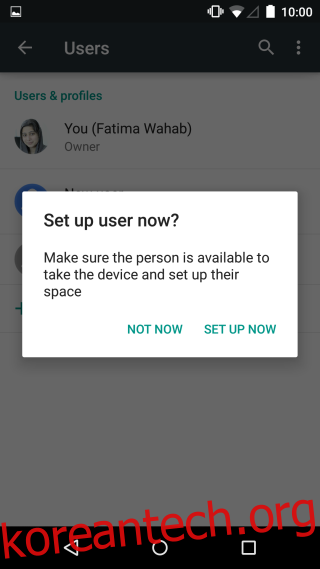
계정 간 전환
계정 간 전환은 로그인한 계정에 관계없이 동일한 방식으로 작동합니다. 알림 센터를 내리고 사용자 아이콘을 한 번 누른 다음 다시 한 번 누르고 전환하려는 계정을 선택하십시오. 소유자 계정으로 돌아가려면 소송을 따르십시오.
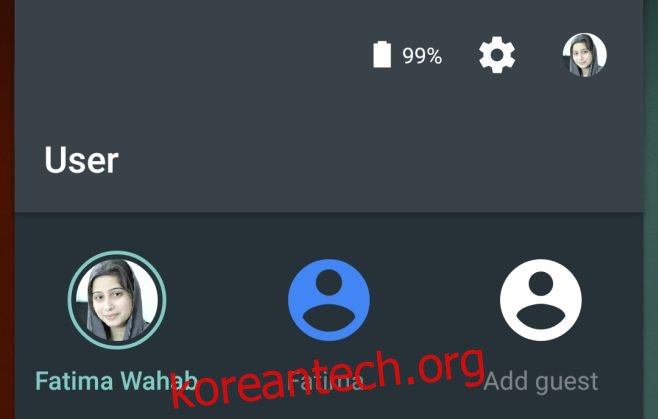
사용자 계정에 앱 추가
기본 ‘소유자’ 계정에 이미 설치한 앱은 허용되는 경우 다른 계정에서 사용할 수 있지만 정확히 그렇게 작동하지 않는 것은 당연합니다. 사용자 계정에 앱을 추가하려면 해당 Google Play 스토어 앱에서 별도의 Google 계정을 구성해야 합니다. 완료되면 사용자는 앱을 설치할 수 있습니다. 여기서의 장점은 사용자가 기본 소유자 계정에 이미 설치된 앱을 설치하기로 결정한 경우 새로 다운로드할 필요가 없다는 것입니다. 앱은 계정에서 즉시 사용할 수 있습니다. 물론 각 계정은 다른 모든 계정과 별도로 계정을 구성하고 추가합니다. 사용자가 전화를 걸 수 있도록 하려면 설정>사용자로 이동하고 톱니바퀴 버튼을 누릅니다. 전화 통화 및 SMS 허용 스위치를 탭하면 해당 계정이 기기의 SIM에서 전화를 걸고 메시지를 주고받을 수 있습니다.
사용자 제거
계정을 제거하려면 설정>사용자로 이동하여 제거하려는 사용자를 누른 다음 사용자 제거를 누릅니다. 사용자가 제거되면 해당 계정의 모든 데이터가 손실됩니다. 사진, 계정, 연락처, 모든 것.
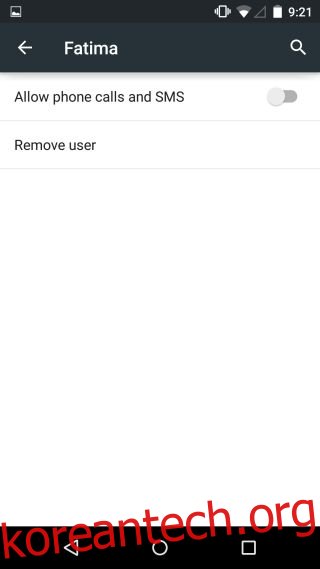
모든 사용자를 위한 앱 제거
이전 버전의 Android에서 항상 사용하던 방식으로 앱을 제거할 수 있지만 사용자 계정이 도입되면서 앱 제거 화면의 오른쪽 상단에 있는 ‘더보기’ 버튼을 눌러 모든 사용자의 앱을 제거할 수 있습니다. 사용자는 여전히 앱을 자신의 계정에 독립적으로 추가할 수 있으므로 정확히 차단하지 않습니다.
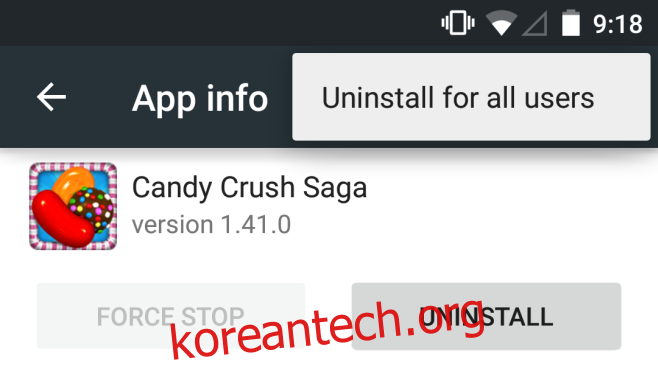
사용자 계정과 게스트 계정은 Android Lollipop에서 꽤 잘 실행되었으며 아무 것도 없다면 부모가 자녀가 자신의 기기를 사용하도록 허용할 수 있는 좋은 방법입니다. iOS 기기에는 이와 같은 기능이 적용되는 것을 볼 수 없습니다. 이는 iPad에서 매우 환영받을 것이기 때문에 안타까운 일입니다.
